どうも、たれっと(@tarretworks)です。
今回は、HUIONさんからペンタブレット「Inspiroy Dial 」をご提供いただきましたので、製品レビューしちゃいます!
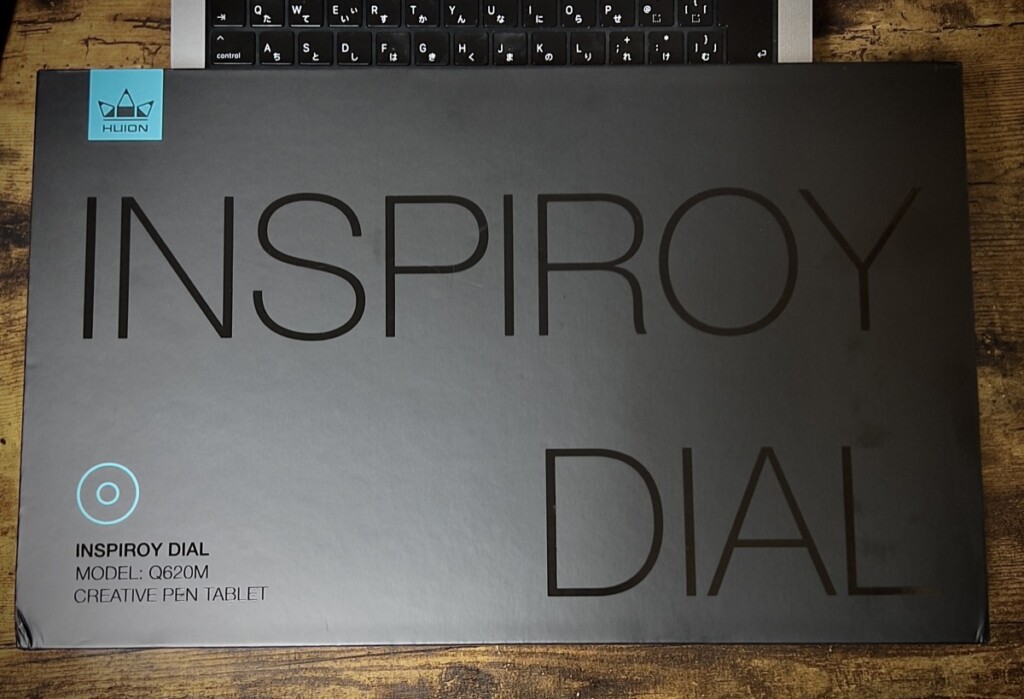
液タブ(液晶ペンタブレット)は液タブですでに完成されてはいるのですが、実は私…ちゃんとした板タブを使いたい欲があったので、こうやってレビューできるのがとっても嬉しいですぞ!
 ドクシャA
ドクシャAちゃんとした板タブってどういうこと…?



ワコムさんのCintiq 16を液タブなのに、板タブとして使ってた時期があり、正真正銘の板タブを使うのは初めてということです。
ってなわけでペンタブレットは初めての使用なので、これからデジタルイラストを描いてみたい方と同じような超初心者視点でレビューしていきますよ〜。
ちなみに…
今回のレビュー記事で取り扱っているのは、Inspiroy Dialですが、パワーアップした新製品「Inspiroy Giano」が販売中です。
ドライバー・マニュアルのダウンロード
ドライバーや、デジタルマニュアルは下記のページからダウンロードが行えますよ。
下記ではMacユーザー向けの手順をご紹介しておきます。
ファイルをダウンロードしたら、アプリケーションフォルダに移動させます。
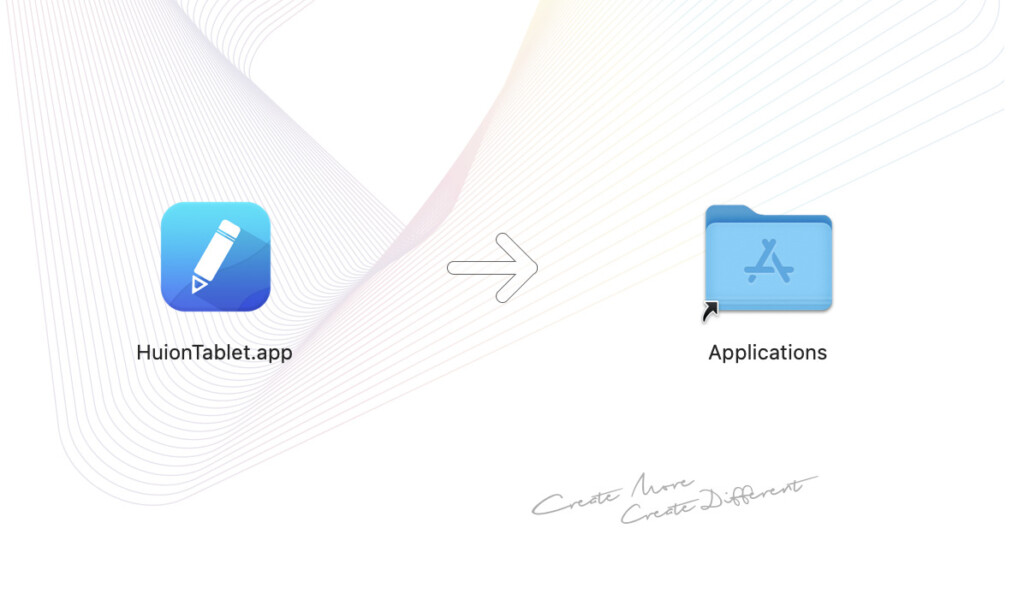
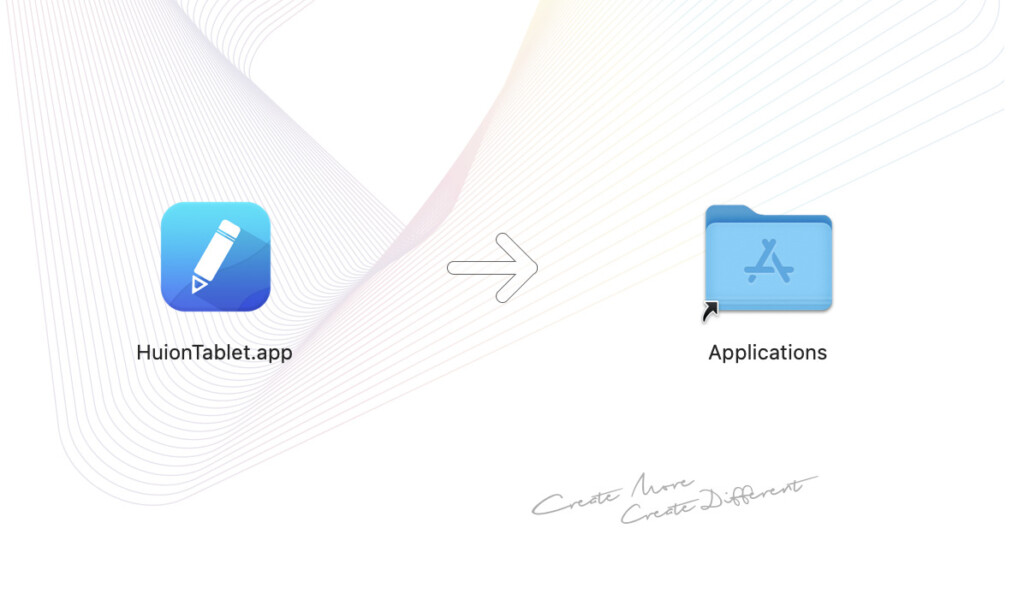
システム環境設定で、HuionTablet.appへのアクセスを許可してあげてください。
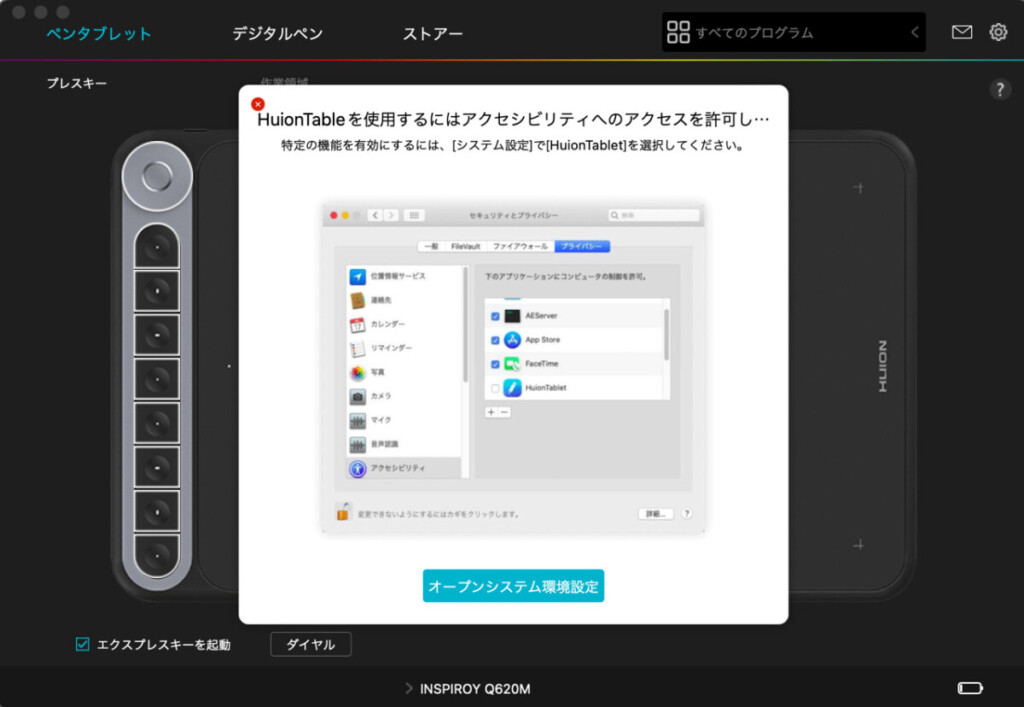
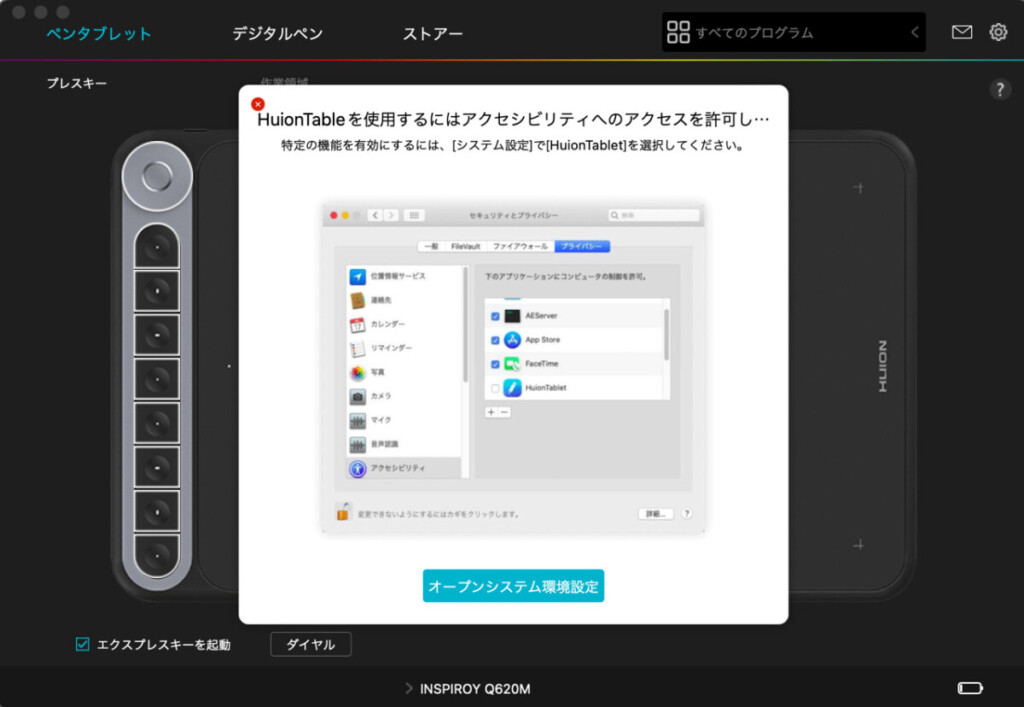
この許可と同時に、キーボード設定アシスタントも表示されますが、こちらは設定しなくても問題ないようです。「終了」ボタンを押してしまいましょう。
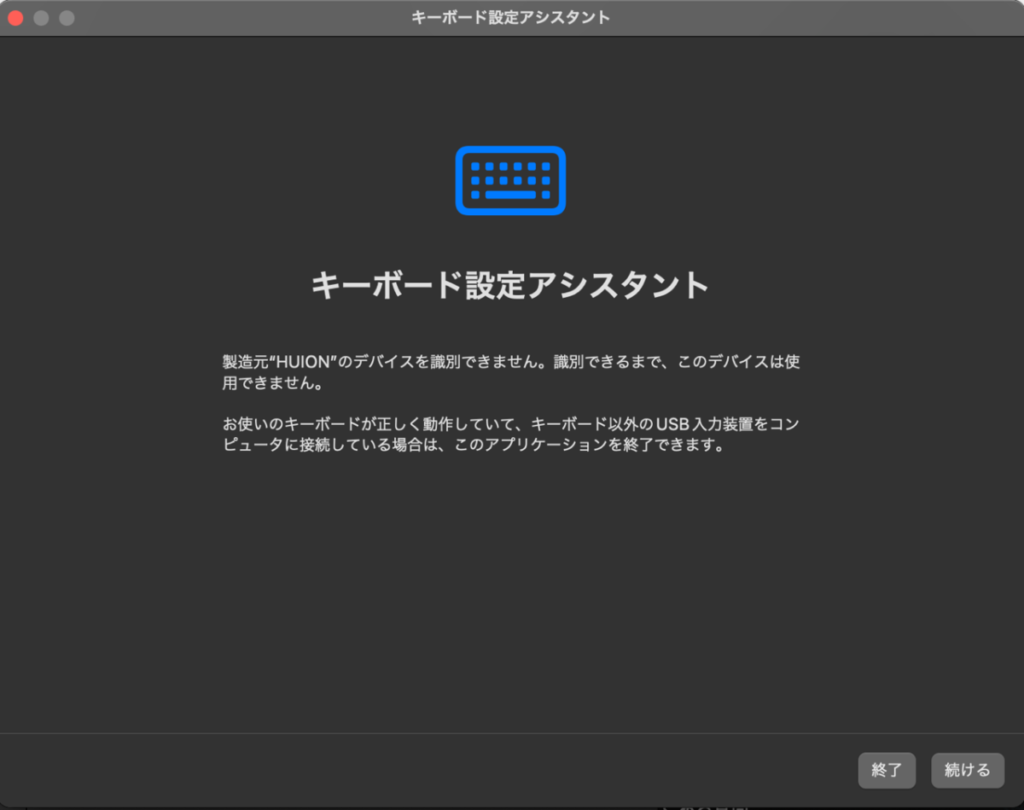
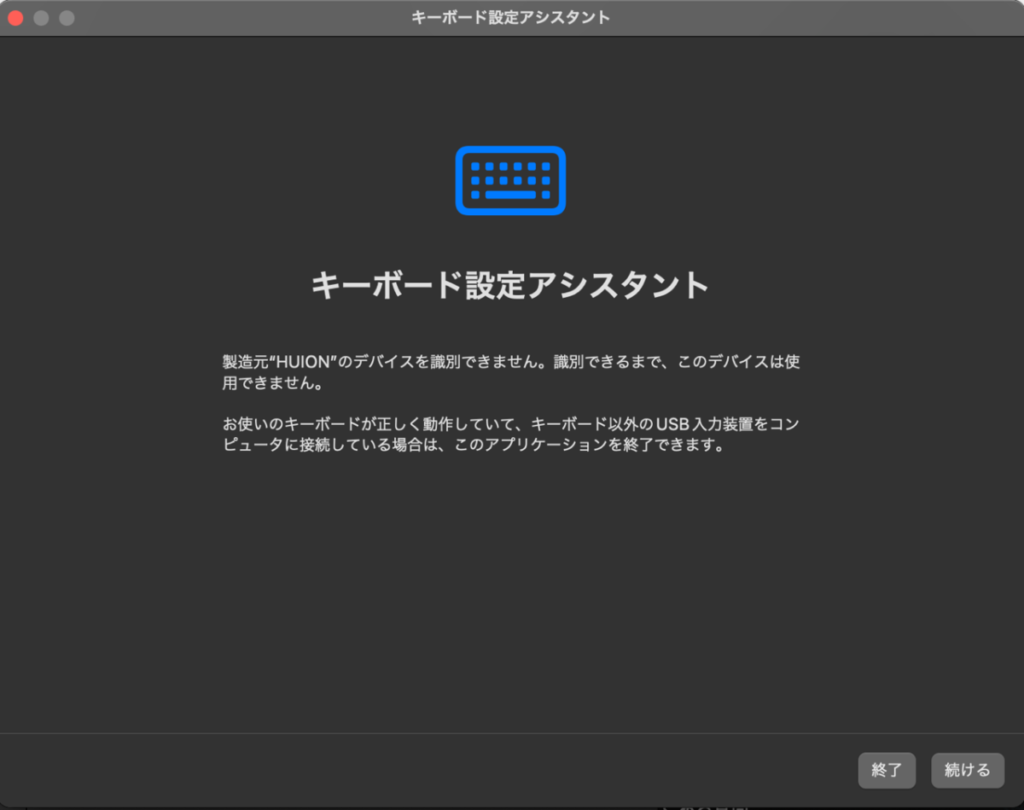
また、左利きユーザーについては、ショートカットキーを右側に置く方が何かと便利なので、設定を変更するのをお忘れなく。


開封・付属品等
やっぱりガジェット製品の開封時が一番ワクワクしますのぉ〜笑
さてさて、早速箱をあけまして、中身のお出まし。


箱の裏側の記載内容はこんな感じです。
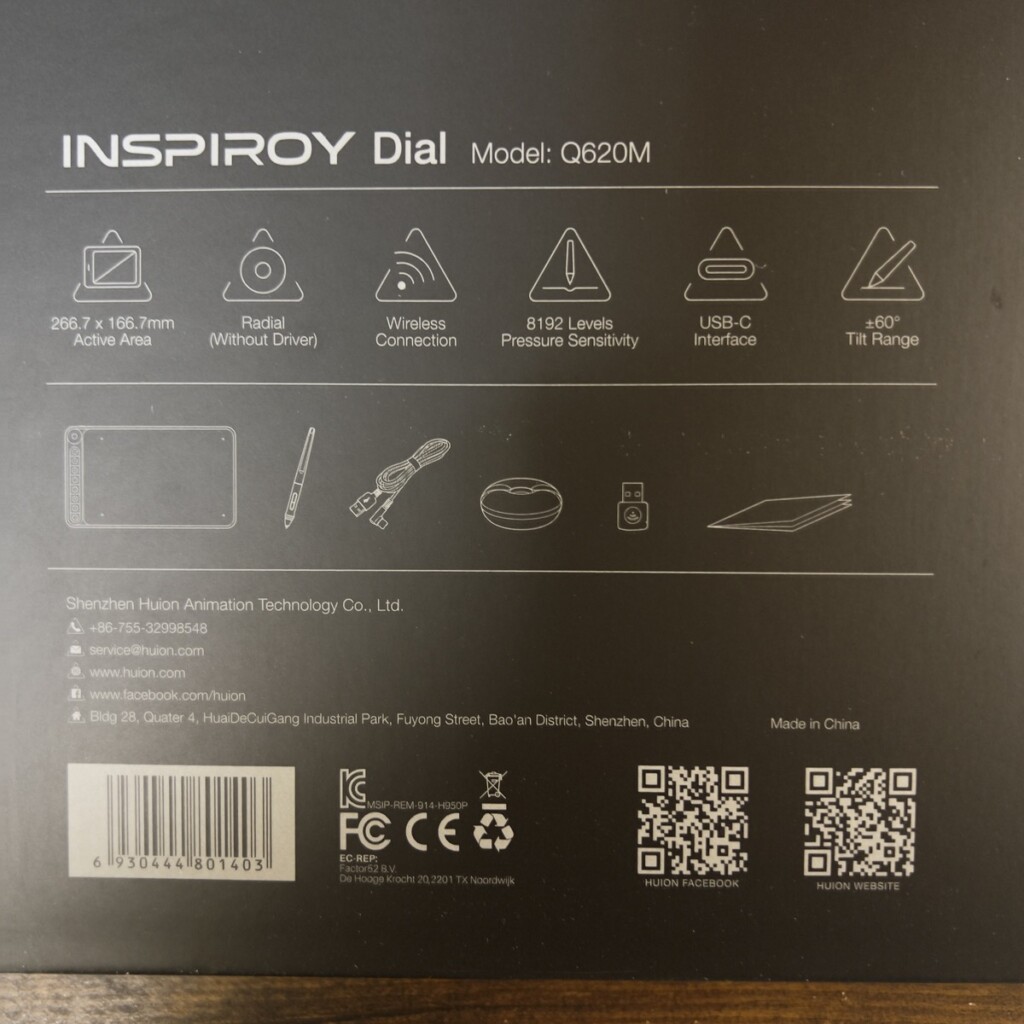
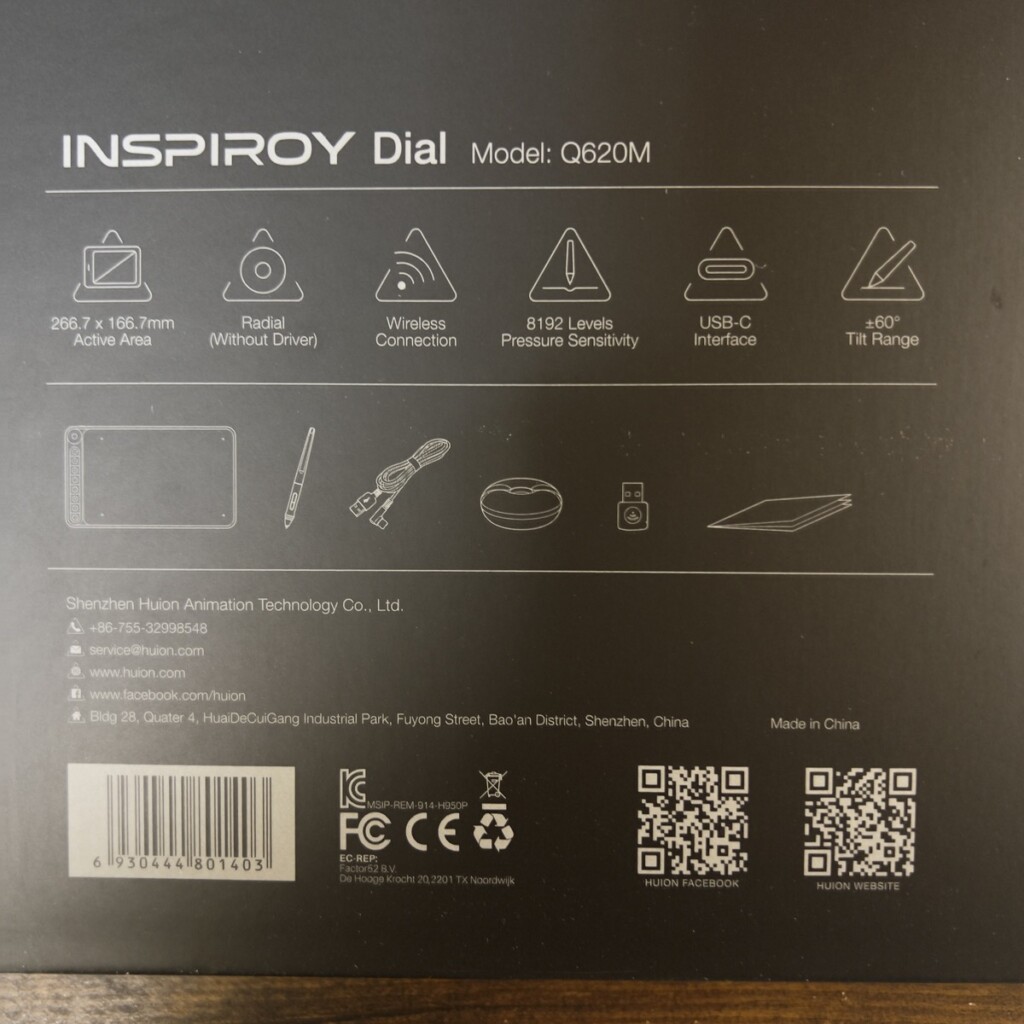
袋からの開放


思った以上に軽量です。片手でひょいっと持ち上げられますよ。
裏側はこんな感じ。滑り止めがついているので、机にしっかり固定されます。


付属品はご覧のとおりです。


一つずつ見ていきますね!
ペン立て兼交換ペン先入れ
まず初めに自転車についてる「チリンチリン」っていうベルみたいなやつ。笑
こやつは、ペン立て兼交換ペン先入れですね!
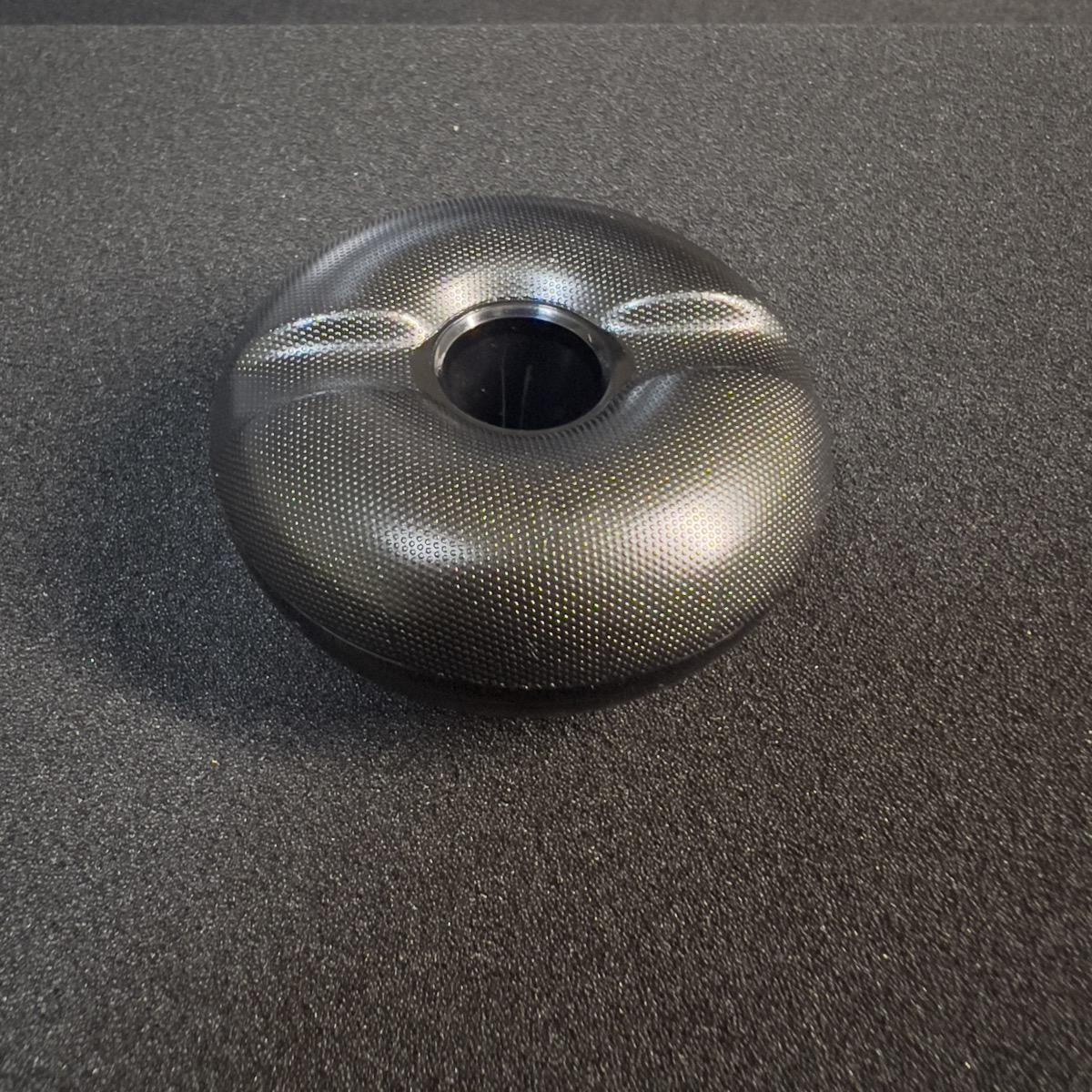
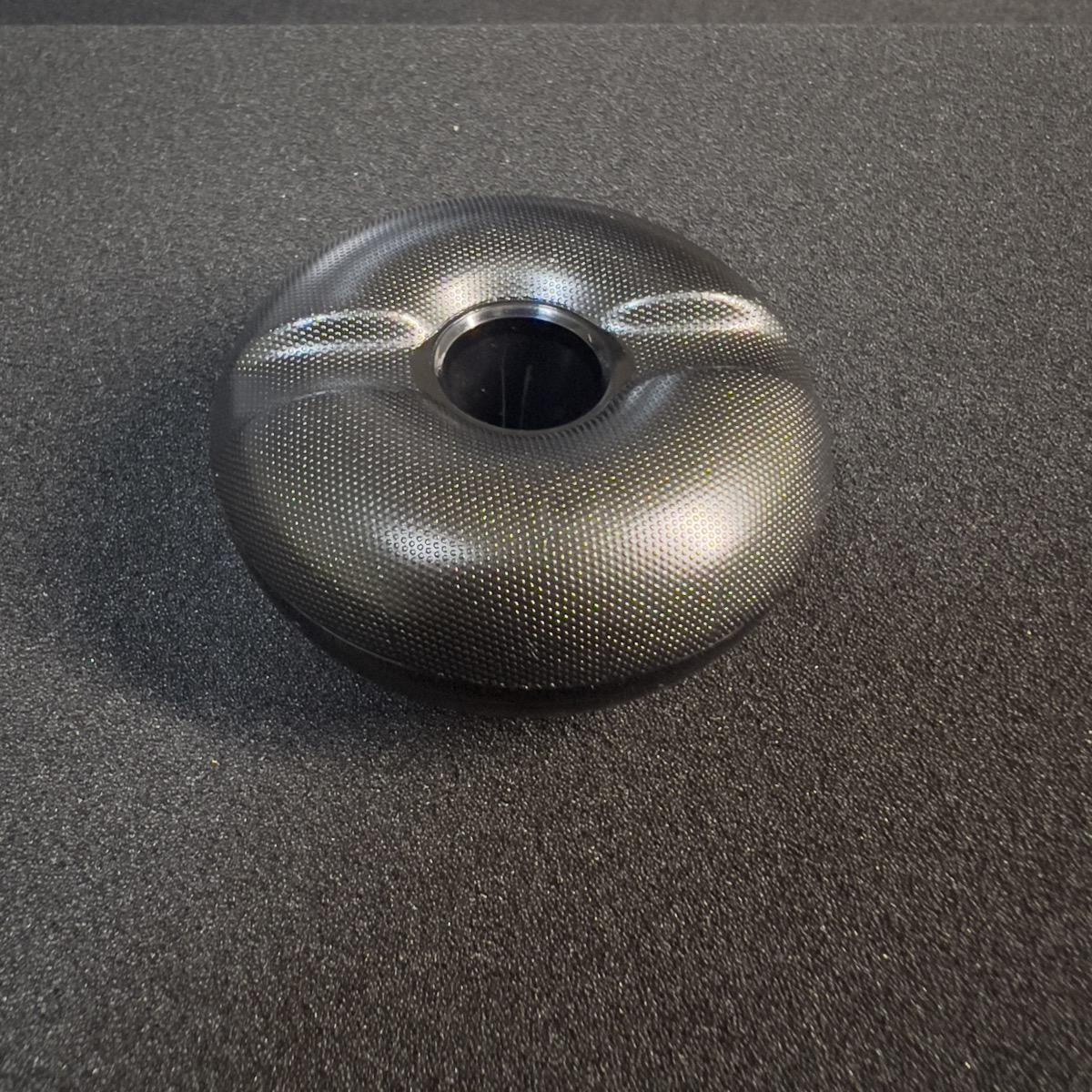




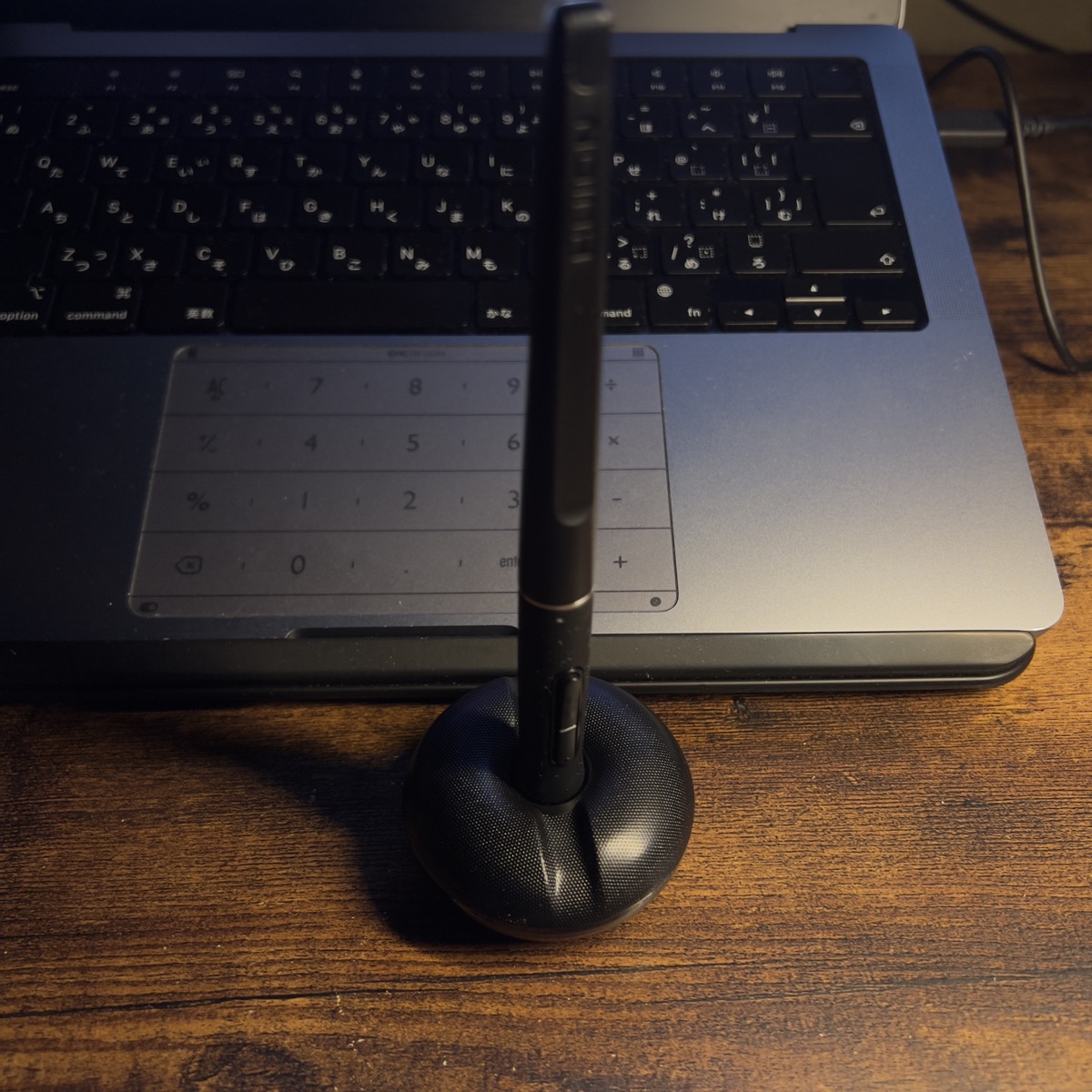
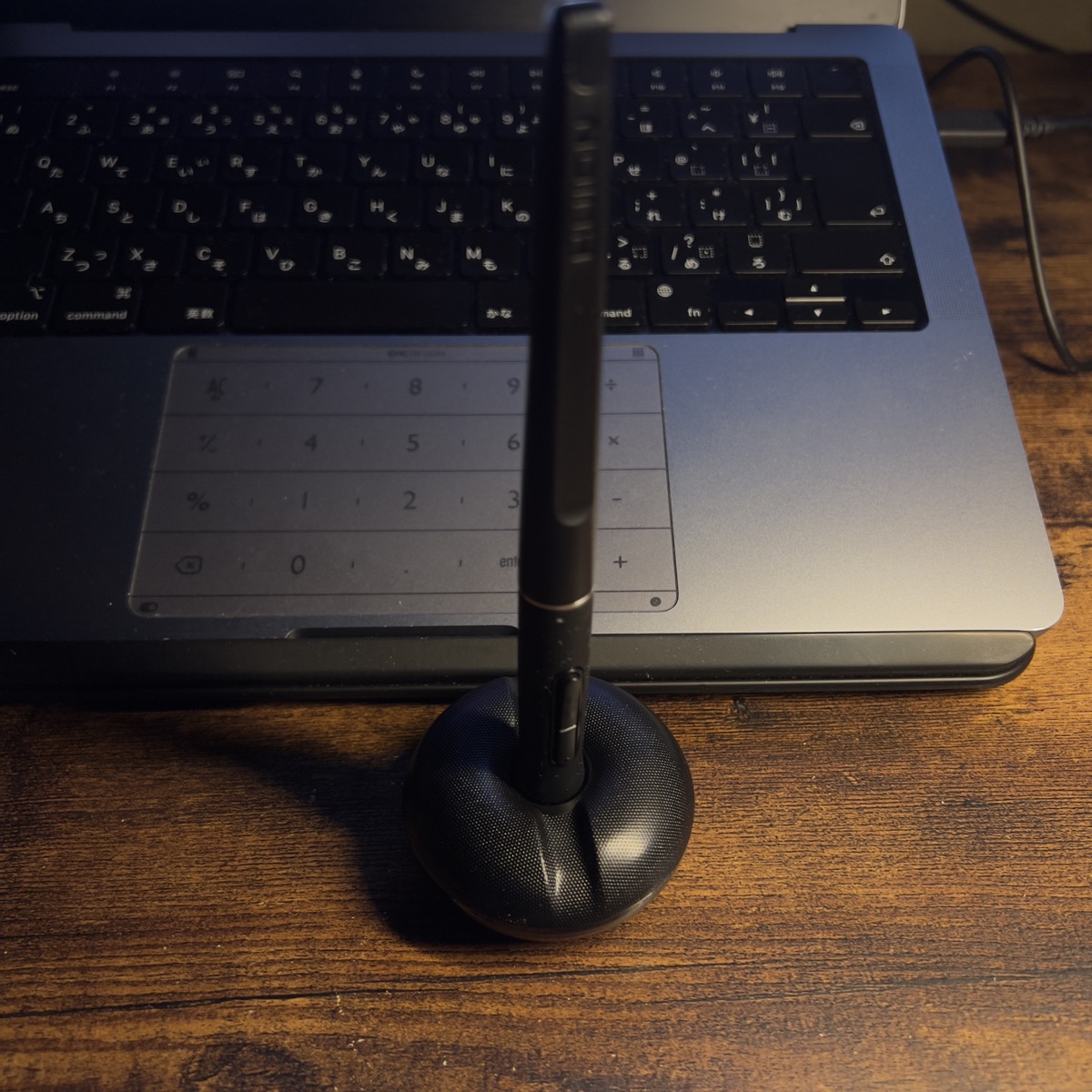
いっぱい交換ペン先入ってるのはとってもイイ!
ただ、この交換ペン先、私は結構力を入れて描くことが多いので(筆圧が強め)、丸一日描き続けていたら、ペン先が結構消耗しちゃっています。下記の画像でわかるかわかりませんが、少し削れているのがわかりますかね?


こうなってくると、筆を進める度に、あの不愉快な音である、「キュキュ音(勝手に命名)」がしてきます。消耗品なので仕方がないものではありますが、すぐにペン先を交換しなくてもいいように、各ツールの筆圧設定を最初にいじることは必須ですね。
各ツールの筆圧設定より前に、HUION Tabletアプリ内でも筆圧設定しておきましょう。アプリを起動したら、「デジタルペン」のタブより、「筆圧設定」を選択しましょう。
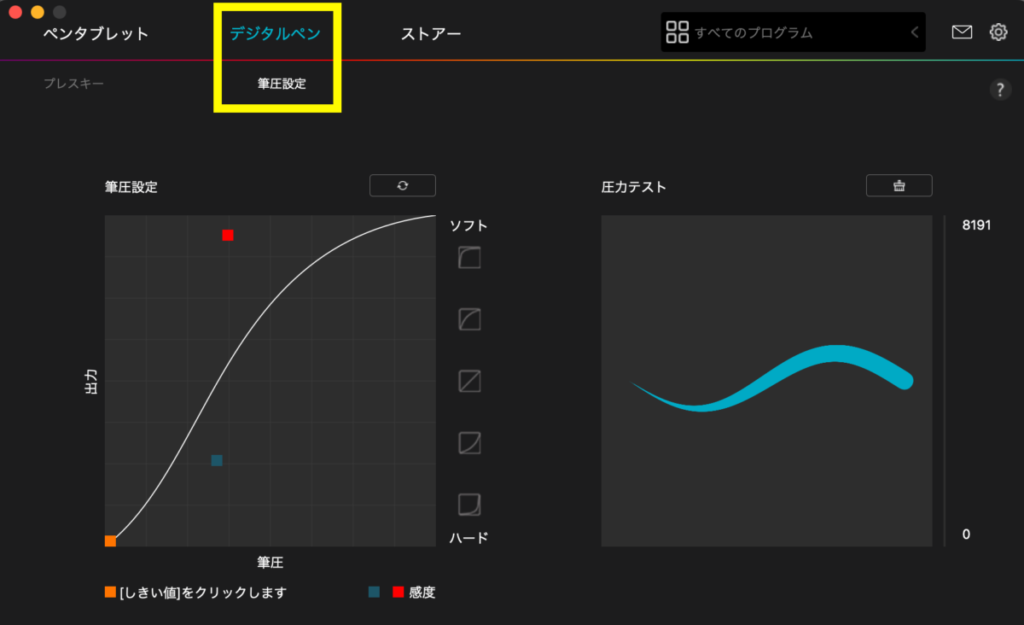
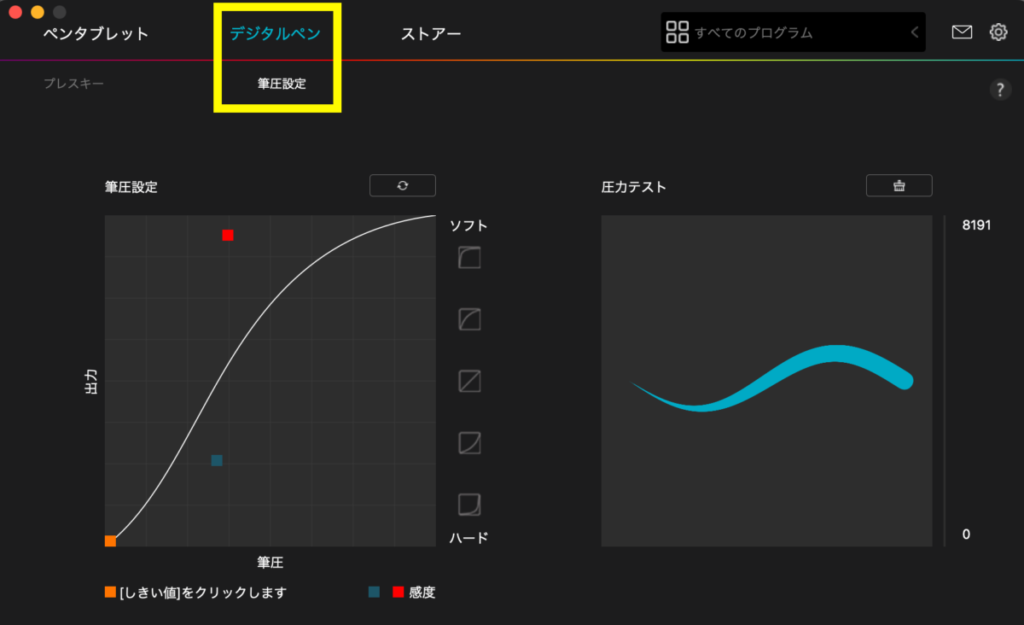
曲線を上にあげればあげるほど、ペンタブレットに圧を抑えて、負担軽減できます。そして、先に説明したとおり、ペン先の消耗も抑えてくれますよ。
メリットばっかりなんだから、もうソフト最上級でいいんじゃない?って思うかもしれませんが、それだと生き生きとした線が引きにくくなっちゃうので、注意が必要です。



何事も控えめにってやつですな。
USB−A → USB−Cケーブル
本体への差込口は、USB−C端子なので、パソコン(スマホ)に差し込む側はUSB−A端子ってことに。


ってことは、MacBookユーザー諸君は、デフォルトでUSB−A 端子が無いので、差し込めません!


デジタルペン
まず、一番良かったのはバッテリーレスということ。なので、充電や電池の減りを心配する必要はありません。






どこぞかのペンにすごーく形状が似てたりしますが、あえてそこはツッこむのはやめておきまして、このペンめっちゃ軽いのが特徴の一つ。転がらないように角ばっていたり、ラバー部分のおかげでしっかりペンを握れますので、確かな線を引きやすいと思います。
デジタルペンの仕様を次にまとめました〜。
デジタルペン仕様
後継器にあたるInspiroy Dial 2に付属しているデジタルペンの仕様も比較として載せてみました。
| デジタルペン | Inspiroy Dial(PW500) | Inspiroy Dial 2(PW517) |
| ペンセンシング技術 | バッテリーフリー電磁共鳴 | バッテリーフリー電磁共鳴 |
| 読み取り解像度 | 5080 LPI | 5080 LPI |
| 筆圧感知 | 8192レベル | 8192レベル |
| 傾き検知 | ±60° | ±60° |
| 読取り高さ | 10mm | 10mm |
| 読み取り率(読み取り速度) | 233PPS | 300PPS |
| 精度 | ±0.3mm | ±0.3mm |
こうして見ると読み取り速度が異なるだけです。申し分ない性能ですね!
私も含めて超初心者さんの場合は、この読み取り速度の違いに関しては誤差レベルといっても過言ではないでしょう。
絵の練習をする用途でご利用されるのであれば、読み取り速度を気にするよりかは、ひたすら毎日絵を描いてるほうが、上達するでしょうね。
もちろんプロの方でも、よっぽど細かい作業をしない限り、まったく問題ないのではないでしょうか。
と言っても、現在は液晶ペンタブレットの方が主流なのかなとは思いますが、ペンタブレット好きのクリエイターさんも少なからずはいらっしゃるかと思っています。
4Kの液タブは価格面で手が出せないと言った方でも、モニターディスプレイは4Kのものを使用している方は多いでしょう。その場合は、比較的安価で手に入るペンタブレットが有効です。
実際、私もこのような使い方をしていますよ。
製品概要・比較
デジタルペンに続き、Inspiroy Dial 2との比較表を作りました。
外観と対応OS
| 本体機種 | Inspiroy Dial | Inspiroy Dial 2 |
| 色 | ブラック | ブラック |
| 外形寸法 | 375.5 × 220.4 × 8mm | 356.6 x 207 x 8mm |
| アクティブエリア | 266.7 x 166.7mm(10.5 x 6.56inch) | 266.7 x 166.7 mm (10.5 x 6.56inch) |
| 質量 | 666g | 710g |
| インターフェース | USB-C | USB-C |
| OSの互換性 | Windows 7 以上 macOS 10.12 以上 Linux | Windows 7/8/8.1 (有線) Windows 10 64bit (Bluetooth) macOS 10.12 以後 Chrome OS 88 以後(有線) Android 6.0 以後(Bluetooth) Linux |
Inspiroy Dial は、8つのプログラマブルプレスキーと1つのダイアルがショートカットキーとして利用できます。iPad Proでお絵かきしている時は、いわゆる左手デバイスを今まで使用していなかったので、Inspiroy Dial のショートカットキーを用いた操作は、初めのうちはかなり難しかったのですが、一度慣れてしまうと使いやすいです。


電源を入れるとボタンのところが光ります。実は、これがバッテリー残量の表示なんですって。初めまったく気づかなかったぐらいなので、もっと目立ってもよかったのではと思います。
あまり光ってると気になるってクリエイターさんもいらっしゃるかな。制作の邪魔をしないための配慮なんですかね。もしそうであれば、そういったこだわりがとってもクールです!
接続
| 本体機種 | Inspiroy Dial | Inspiroy Dial 2 |
| オートスリープ | 15分 | 15分 |
| ワイヤレス接続 | USB 2.4 G | Bluetooth 5.0 |
| 最大通信距離 | 5-10m (実際の環境に依存) | 5-10m (実際の環境に依存) |
| 充電時間 | 約1.2時間 | 5V 1A : 約2.5時間 5V 0.5A: 約4.5時間 |
| バッテリーの寿命 | 約20時間 | 約18時間 |
| バッテリー容量 | 1100mAh | 1300mAh |
ワイヤレスでの接続もバッチリです。描画の遅延が懸念されましたが、私の環境下では影響はあまり感じられませんでした。ただ、付属のレシーバーもUSB-A端子なので、変換コネクターをつけてると不格好ですね。笑


ちなみに、こちらのレシーバーをAndroid端末に差し込むと、スマホの画面でも絵が描けるようになります。
学生さんとかには、ありがたい機能と言ったところでしょうか!
実際の使用感
あまり参考になるかどうかはわかりませんが、実機で触っているところを動画にしています。操作感や、遅延等を検証しているだけの動画ですが、参考程度としてどうぞ!
感覚を掴むまで多少時間がかかりましたが、慣れればとってもかなり描きやすいです。
それよりかは、iPadのProcreateばかり使用していた為、他のお絵かきツールでの操作に手間取った感の方が強いかもしれません。
でも、やっぱり4Kモニターで描く落書きは、細かいところまで見れるからすごく良いです。



その分修正大変なんですが。笑
まとめ
ということで、試し書きで、とりあえず描いてみた落書きはこちら!





もっと美しく描けよ



あ、はい…。
それでは、今回ご紹介しましたInspiroy Dialの使い心地などについて、まとめてみました。
| 良かった点 | 残念・改善点 |
|---|---|
| タブレットは薄くて軽量な為、持ち運びに便利。 無線接続でも遅延なく描画できる。 デジタルペンは、転がりにくい仕様になってる。 デジタルペンが、バッテリーレスであること。 ケーブルなくて机の上が、スッキリ。 さまざまなショートカットを登録できて時短できる。 8192レベルで描画できるので、細微な加筆が容易。 ダイアル用いて、キャンバスハックできる。 無線接続していても充電の持ちがとても良い。 | サウスポー仕様だと、ダイアルが下側になるから、腕が触れて誤操作が稀に起こる。 筆圧の影響もあるが、ペン先消耗は改善の余地がある。 レシーバー接続での無線環境は紛失の恐れもある為、レシーバー無しでのBluetooth接続が望ましい。 せっかくの無線接続なので、持ち運びにもっと特化してもよかった。例えば、デジタルペンが本体に収納できると尚良い。 故に、もう少し小さいサイズのタブレットでもいいかも。 |
操作が慣れていない事もあり、ショートカットキーの押し間違いが多かった印象です。私の場合、ショートカットキーはまだ8つも要らないですね。デジタルペンにも2つ設定できるので、どれがどれだか混乱してきます。笑
てことで、さらに時間をかけて落書き描いてみました〜。
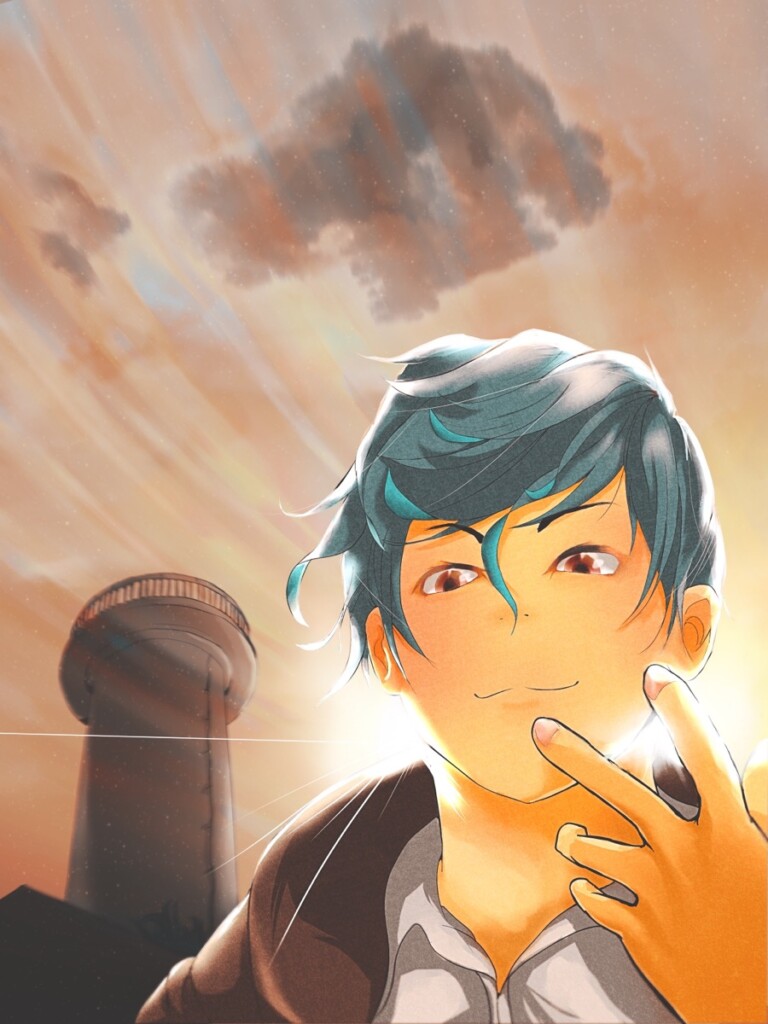
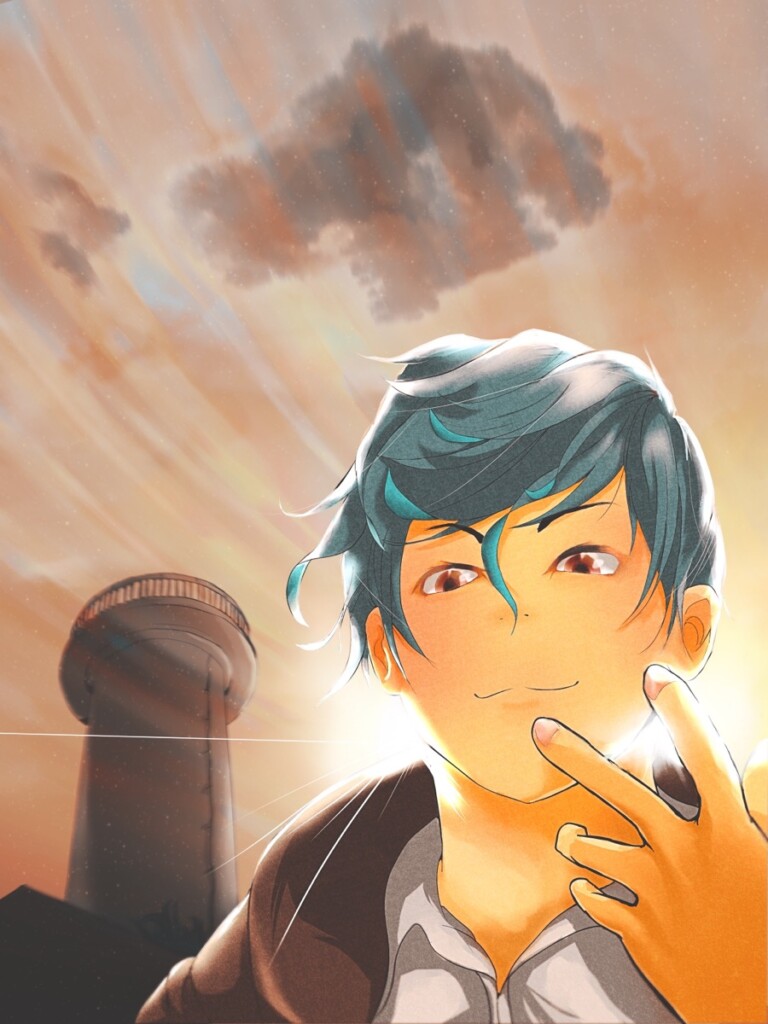
それでは、よいガジェットライフを!!





